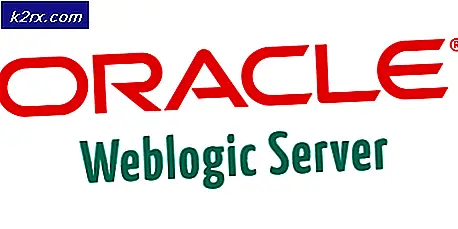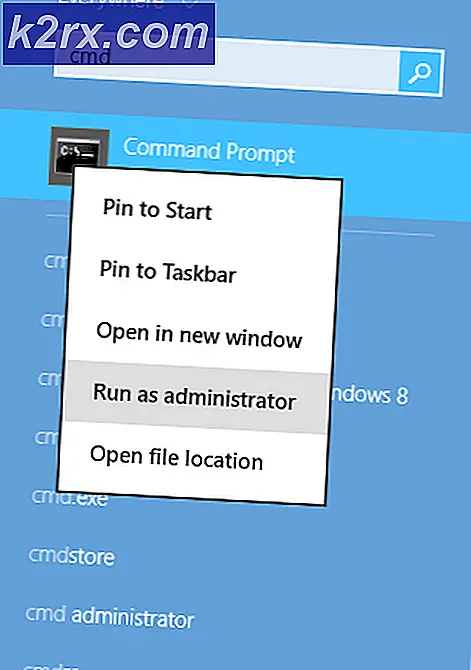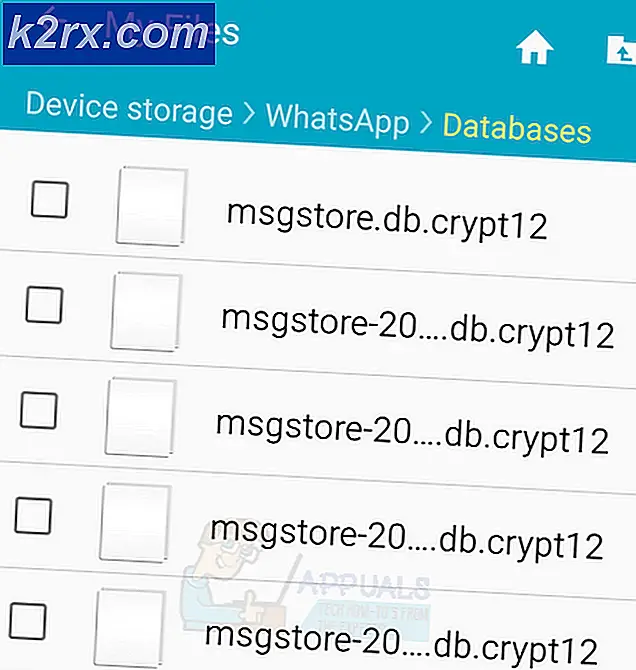Hvordan stopper Windows 10 fra å avslutte applikasjoner når du slår av?
Mesteparten av tiden prøver brukere å stenge systemet uten å avslutte alle applikasjonene som kjører. Windows 10 avslutter som standard de kjørende applikasjonene når de slås av. Imidlertid kan brukere endre dette og stoppe Windows fra å avslutte applikasjoner. Dette vil hjelpe brukerne med å lagre den pågående arbeidsforløpet og lukke applikasjonene trygt. I denne artikkelen vil vi gi deg metoder som kan hjelpe deg med å endre disse innstillingene gjennom forskjellige metoder.
Group Policy Editor er ikke tilgjengelig på Windows 10 Home Editions; Derfor har vi tatt med en registermetode som du kan bruke til å endre innstillingen.
Stopp Windows fra å lukke applikasjoner før du slår av
Vi har to metoder som vil stoppe Windows 10 fra å avslutte applikasjoner når du slår av. En av metodene gjøres ved å bruke Local Group Policy Editor, og den andre er ved å bruke Registerredigering. Begge vil ha samme utfall; det avhenger imidlertid av hva brukeren har tilgang til og er kjent med.
Slå av automatisk avslutning av søknad når du slår av gjennom lokal gruppepolicyeditor
Local Group Policy Editor er en Windows-funksjon der brukerne kan administrere og konfigurere Windows-operativsystemet. Dette gir nesten alle alternativene som brukerne kan endre for systemet sitt. Følg trinnene nedenfor for å aktivere deaktivering av automatisk avslutning av applikasjoner når du avslutter:
Merk: Local Group Policy Editor er bare tilgjengelig på Windows 10 Enterprise, Windows 10 Pro og Windows 10 Education-utgaver. Hvis du har en annen Windows 10-versjon, kan du hoppe direkte til metode 2.
- trykk Windows-tast + R å åpne Løpe eske. Skriv inn “gpedit.msc”I Kjør-boksen og trykk Tast inn å åpne Lokal redaktør for gruppepolicy. Velge Ja på UAC (brukerkontokontroll) spør.
- I venstre rute i Local Group Policy Editor, naviger til følgende sted:
Datamaskinkonfigurasjon \ Administrative maler \ System \ Avstengningsalternativer
- Dobbeltklikk på Slå av automatisk avslutning av programmet som blokkerer eller avbryter nedleggelse alternativet i høyre rute. Et nytt vindu vises, og endre nå vekselen fra Ikke konfigurert til Aktivert. Klikk på Søke om og Ok for å lagre endringene.
- Nå avslutter ikke Windows applikasjonen når den slås av.
Slå av automatisk avslutning av applikasjon når du avslutter gjennom Registerredigering
Denne andre metoden er ved å endre disse innstillingene gjennom Registerredigering. De fleste brukere er mye mer kjent med registerredigereren. Registerredigering vil imidlertid ha færre tilpasningsalternativer enn den første metoden. Det kan være nøkler eller verdi som mangler, og brukeren trenger å opprette dem manuelt. Følg trinnene nedenfor for å prøve det:
- trykk Windows-tast + R å åpne en Løpe eske. Skriv nå “regedit”Og trykk på Tast inn nøkkel for å åpne Registerredigering. Klikk også Ja på UAC (brukerkontokontroll) be om å åpne den med administrative rettigheter.
- I Registerredigering-vinduene bruker du venstre rute til å navigere til følgende nøkkel:
HKEY_LOCAL_MACHINE \ SOFTWARE \ Policies \ Microsoft \ Windows \ System
- Nå på høyre rute se etter AllowBlockingAppsAtShutdown verdi. Hvis den ikke eksisterer, høyreklikker du hvor som helst i høyre rute og velger Ny> DWORD (32-bit) verdi for å lage en ny og gi den navnet AllowBlockingAppsAtShutdow.
- Dobbeltklikk på verdien og endre verdidata til 1. Klikk på Ok knappen for å bruke endringene.
- Etter at endringene er gjort, må du huske å starte datamaskinen på nytt slik at endringene trer i kraft.